来源:网络 作者:Sener
15、新建一个图层,创建剪切蒙版,用画笔给人物头部右侧区域涂上淡黄色高光,如下图。

16、创建色相/饱和度调整图层,降低全图明度,参数设置如图28,确定后创建剪切蒙版,再把蒙版填充黑色,然后用透明度较低的柔边白色画笔把人物左侧暗部区域涂暗一点,效果如图29。这一步给人物增加暗部。


17、创建曲线调整图层,把RGB高光区域压暗,参数设置如图30,确定后创建剪切蒙版,效果如图31。这一步把人物高光区域稍微压暗一点。
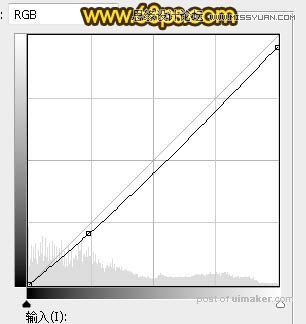

18、创建色相/饱和度调整图层,大幅降低全图明度,参数设置如图32,确定后把蒙版填充黑色,,然后用柔边白色画笔把左侧及底部区域涂暗一点,效果如图33。这一步给图片增加暗角。
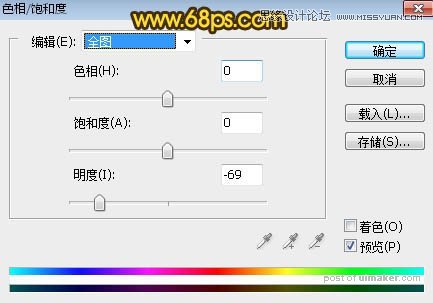

19、新建一个图层,用椭圆选框工具拉出下图所示的选区,羽化25个像素后填充橙黄色:#F9A612,取消选区后把混合模式改为“滤色”,效果如下图。这一步给图片局部增加高光。

最后加强一下局部明暗,完成最终效果。
